如何修復 WiFi 在 Windows 10/8/7 中不起作用
已發表: 2020-06-07您的 WiFi 無法在您的 Windows 10 PC 上運行嗎? 您是否再次面臨 WiFi 網絡的連接問題? 這是您的 Windows PC 經常出現的問題嗎?
好吧,如果是這樣,請不要擔心,因為我們已經為您提供了有關如何修復 WiFi 連接並自行解決可能的問題的博客。
WiFi 是同時在所有設備上訪問互聯網的最可行的選擇。 雖然,WiFi 提供了很多好處,但它並非沒有問題和錯誤。 Windows 用戶經常遇到 WiFi 無法正常工作的問題。
因此,在本指南中,我們提出了導致WiFi 連接問題和各種黑客攻擊的幾個原因,以及解決這些問題的故障排除方法。
通用解決方案:修復 WiFi 連接問題
我們在下面提到了對 Windows PC 上最常見的 WiFi 問題進行故障排除和修復的所有方法。 但是,如果您時間緊迫,只想知道解決 Wi-Fi 網絡和互聯網問題的最快和最安全的方法,您可以考慮使用Bit Driver Updater 。 該程序會自動更新所有陳舊和過時的設備驅動程序,只需單擊幾下即可幫助您在計算機和 WiFi 之間重新建立連接。
要解決與 WiFi 網絡連接相關的 PC 問題,請單擊下面的按鈕!

為什麼您的 WiFi 不工作?
您想知道為什麼您的 WiFi 無法正常工作嗎? 您的 Windows 10 WiFi 無法正常工作的原因可能有無數種? 讓我們來看看最常見的:
設備相關錯誤:
可能是您的路由器或智能設備出現了一些技術故障,導致 WiFi 無法正常工作。
網絡相關錯誤:
如果您能夠連接到公共 WiFi 但不能連接到您自己的家庭 WiFi,則表明問題出在您的 WiFi 網絡上。
互聯網相關錯誤:
訪問多個網站以確保它不是特定站點的限制,該站點具有地理限製或默認加載緩慢的站點,則表明互聯網速度較慢。
其他事宜:
- 這可能是由於與路由器的物理距離降低了信號強度。
- 如果系統的操作系統沒有更新,硬件也已經過時了。
在 Windows 10 中修復 WiFi 連接問題的 6 大方法:
以下是可以快速修復 WiFi 連接錯誤的最先進的解決方案。 在我們深入了解高級解決方案的步驟之前,重要的是嘗試一些快速的技巧,看看是否可以解決問題。
方法 1:首先嘗試的快速修復和技巧
A. 查明 WiFi 是否已關閉:
- 轉到設置 > 網絡和 Internet > WiFi
- 在“管理已知網絡”下,單擊它以使 Windows “忘記”網絡,然後再次建立新連接。
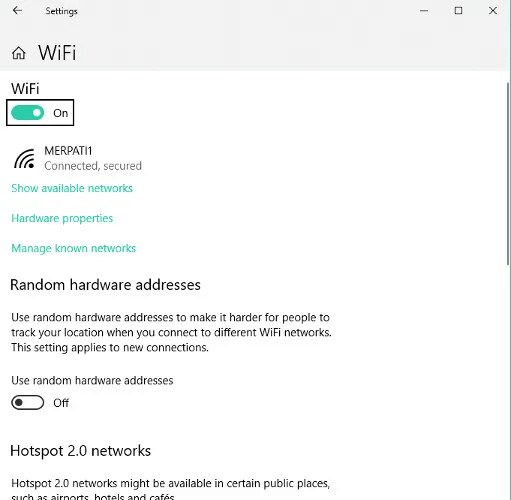
B. 查看飛行模式是否關閉
- 轉到 Windows 10 PC 的操作中心,然後單擊展開。
- 如果飛行模式顯示為灰色,則將其關閉,否則指示燈顏色為藍色。 如果它沒有關閉,則單擊它以將其關閉。
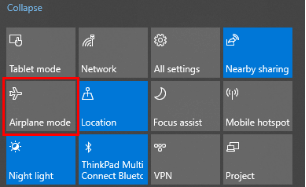
C. 檢查無線路由器是否正常工作
- 為確保這一點,您可以將 WiFi 連接到其他設備,看看它是否也無法正常工作。
- 嘗試再次“關閉”和“打開”您的 WiFi 路由器。
- 此外,確保光纖連接(如果是有線路由器)和電源連接電纜正確連接到路由器。
D. 檢查互聯網連接是否正常
- 為此,您可以聯繫您的互聯網服務提供商/WIFI 服務提供商,看看是否有問題。
現在讓我們繼續了解在 Windows 10 PC 中無法正常工作的 WiFi 故障排除的高級技術。
另請閱讀:適用於 Android 2020 的最佳 WiFi 黑客應用程序
方法二:重啟網絡
當您再次啟動網絡時,您可以與您的ISP(互聯網服務提供商)建立新連接。 以下是解決 Windows 10 WiFi 無法正常工作問題的方法。
- 關閉系統。
- 從電源上取下調製解調器一分鐘。
- 再次插入網絡設備。
- 讓指示燈恢復正常狀態。
- 重新啟動您的系統,然後將其連接到您的 WiFi 網絡。
方法 3:使用網絡疑難解答
作為 Windows 10 系統的內置工具,網絡故障排除程序可能有助於修復 WiFi 連接錯誤並解決網絡問題。

- 在 Windows 開始菜單的搜索框中搜索網絡疑難解答。
- 此外,從出現的列表中選擇識別和修復網絡問題選項以運行網絡疑難解答。
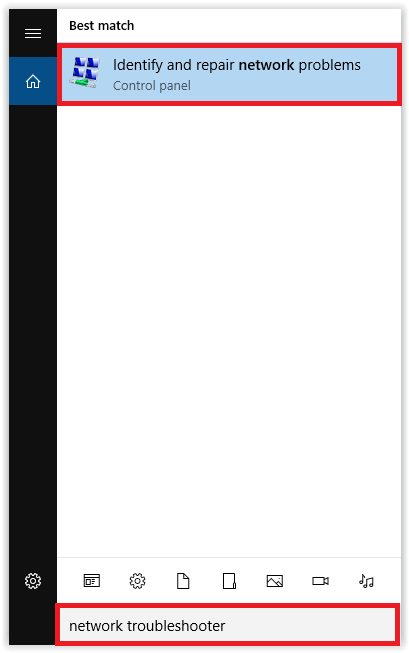
- 讓網絡疑難解答程序完成掃描過程。
- 然後,按照屏幕上的說明徹底解決檢測到的問題。
最後,連接到 WiFi 網絡並再次開始無憂無慮地工作。 但是,如果您發現問題仍然存在,請嘗試按照以下方法更改網絡設置。
另請閱讀:如何在 Windows HP 筆記本電腦上截屏?
方法 4:重置網絡設置
使用命令提示符:
重置網絡連接設置以查看是否可以通過這種方式修復Windows 10 錯誤中的 WiFi 無法正常工作。
- 通過在開始菜單的搜索框中鍵入“cmd”打開命令提示符。
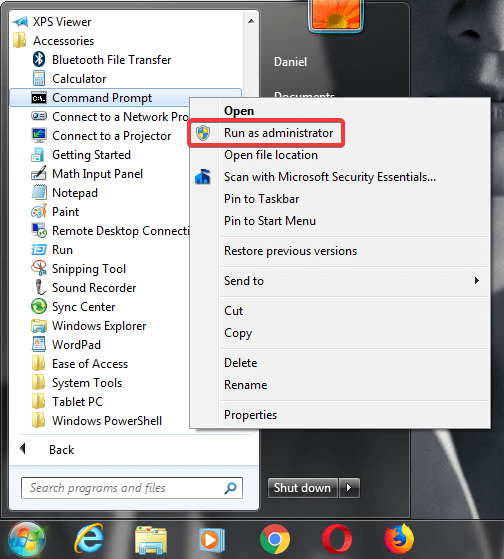
- 之後,選擇以管理員身份運行並在後續提示中單擊“是”授權權限。
- 按以下給定順序編寫以下命令,然後在每個命令後按 Enter。
- netsh winsock 重置
- netsh int ip 重置
- ipconfig /發布
- ipconfig /更新
- ipconfig /flushdns
現在驗證您的 WiFi 是否像以前一樣正常工作。 如果沒有,請嘗試下一個修復。
替代方法:
重置網絡設置是擺脫 WiFi 不工作錯誤的一個簡單易行的過程。 它所做的只是卸載然後重新安裝設備的網絡驅動程序以消除任何問題。
- 轉到 Windows 設置應用程序。
- 然後,導航到網絡和 Internet 部分。
- 最後,點擊“網絡重置”按鈕開始該過程。
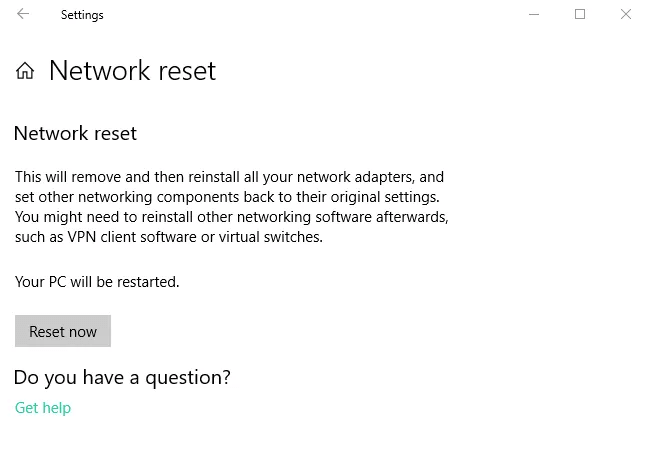
方法 5:在 BIOS 中重啟無線網卡
雖然對於外行來說是一種複雜的方法,但這種方法值得嘗試解決 WiFi 無法在 Windows 10 PC 上運行的問題。 您可能會注意到, BIOS 中重新啟動無線網卡的選項可能因係統而異,因為它取決於主板製造商。
系統啟動時,您可以按Del、F8、F10 或 F12 鍵(視系統不同而異)進入 BIOS(基本輸入/輸出系統)。
進入 BIOS 後,搜索名為“電源管理”的菜單。 這下應該有一個選項,稱為無線、無線局域網或類似的東西。
您現在可以禁用此選項並重新啟動系統。 重複上述步驟,再次進入 BIOS 重新啟用該選項。 這應該對 WiFi 連接錯誤進行排序。
閱讀更多:如何解決 Discord 麥克風無法正常工作的問題?
方法 6:更新網絡驅動程序適配器
如果上述所有方法似乎都無效,那麼您的網絡驅動程序適配器可能有問題。 如果是這樣,那麼它將在設備管理器中用黃色感嘆號標記。
因此,解決此問題的最佳方法是自動更新網絡驅動程序適配器。 我們建議使用自動更新網絡驅動程序適配器的方式,因為該過程是由工具完成的,因此它能夠使用正確和正版的驅動程序更新系統驅動程序,並避免您因安裝錯誤程序而出現手動錯誤。

如果您對好的驅動程序更新軟件一無所知,那麼我們建議您使用 Bit Guardian GmbH 的Bit Driver Updater 工具。 在更新 Windows PC 的系統驅動程序時,此工具是終極驅動程序更新軟件。 此工具具有以下功能:
- 它可以完全分析您的系統以檢測故障驅動程序。
- 它可以備份您現有的所有驅動程序並幫助以後恢復它們。
- 它可以極大地提高您的系統性能。
- 提供一鍵更新功能。
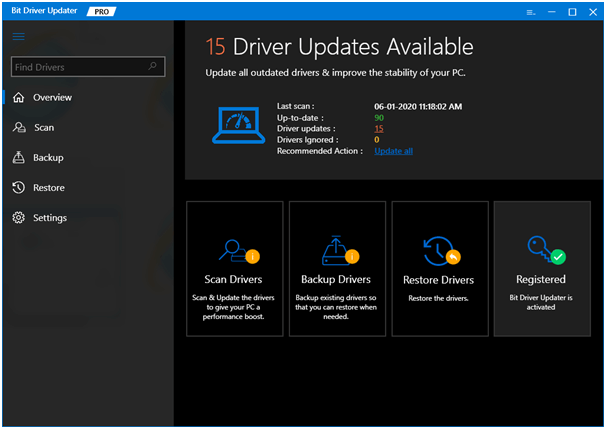
以下是使用此工具安裝正確設備驅動程序的快速指南:
- 單擊上面的鏈接安裝Bit Driver Updater 工具。
- 然後,使用“掃描”功能檢測故障和損壞的設備驅動程序。
- 它將檢索所有未正常運行或未處於正確狀態的驅動程序的列表。
- 找出與網絡驅動適配器相關的結果,然後單擊它旁邊的“更新”按鈕。
- 這將提示該工具下載並安裝最新版本的網絡驅動適配器程序。
- 之後重新啟動計算機並連接到 WiFi 網絡。

已解決:Wi-Fi 不工作和連接錯誤
所以,朋友們,這都是關於 Windows 用戶在使用 WiFi 滿足日常需求時經常遇到的 WiFi 連接錯誤。 WiFi是當今我們生活中不可或缺的一部分,如果WiFi在我們的Windows 10系統中停止工作,那麼它會對很多事情造成很大的影響。
因此,希望通過我們推薦的解決方案,您能夠在 Windows 系統和 WiFi 之間重新建立連接。 如果問題與某些系統軟件或路由器無關,那麼上述修復肯定會為您提供便利。
繼續關注我們的博客站點,以獲取更多關於各種技術複雜性以及可以最好地解決它們的技術的文章和信息。
